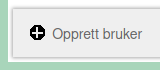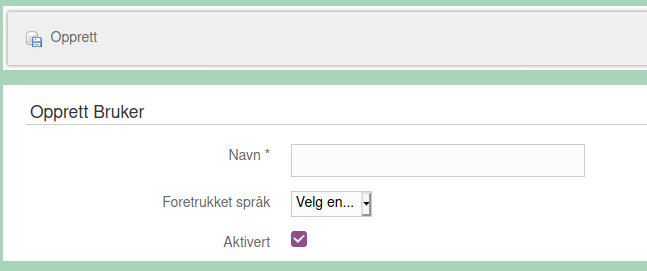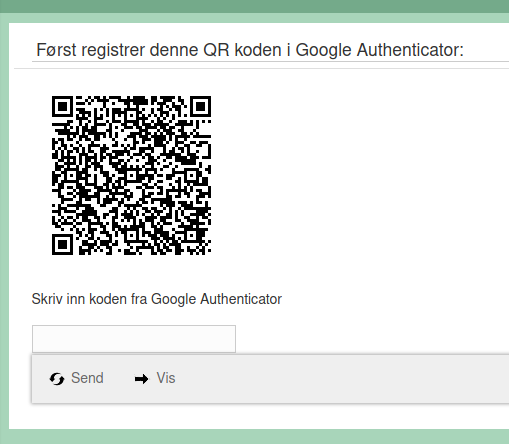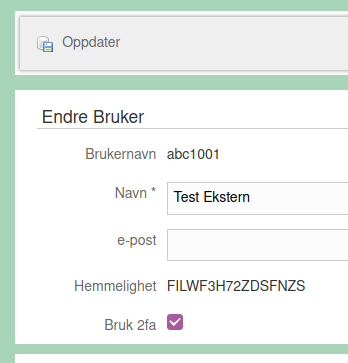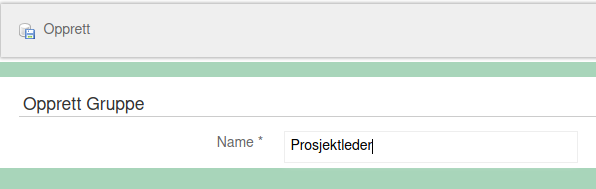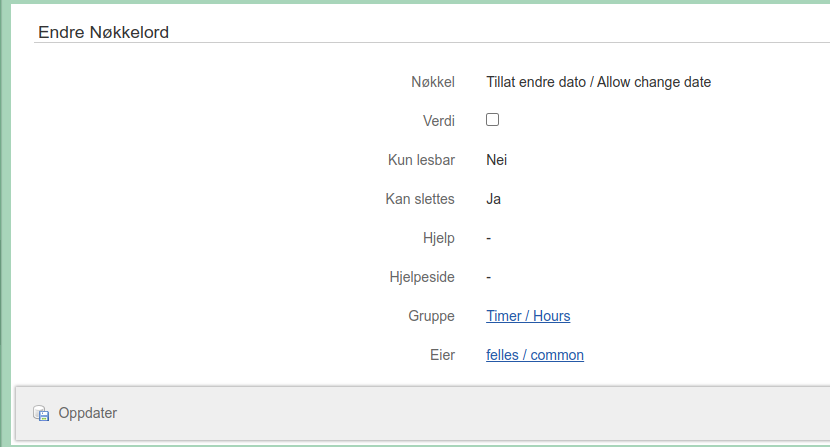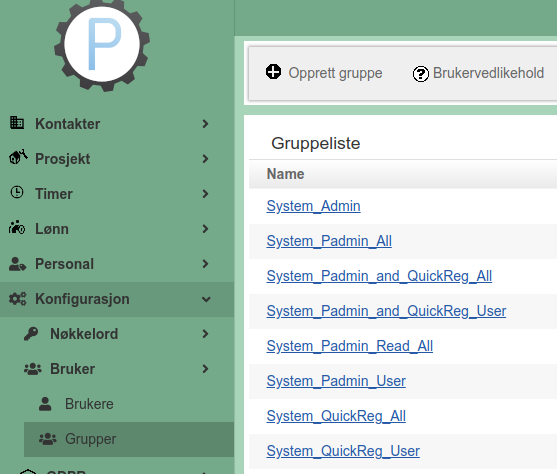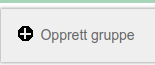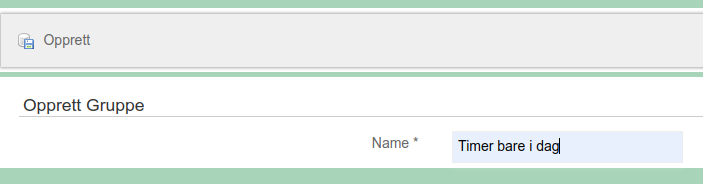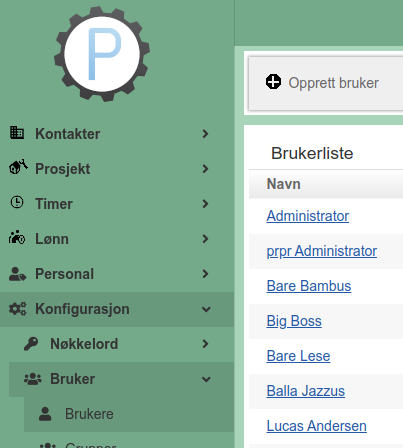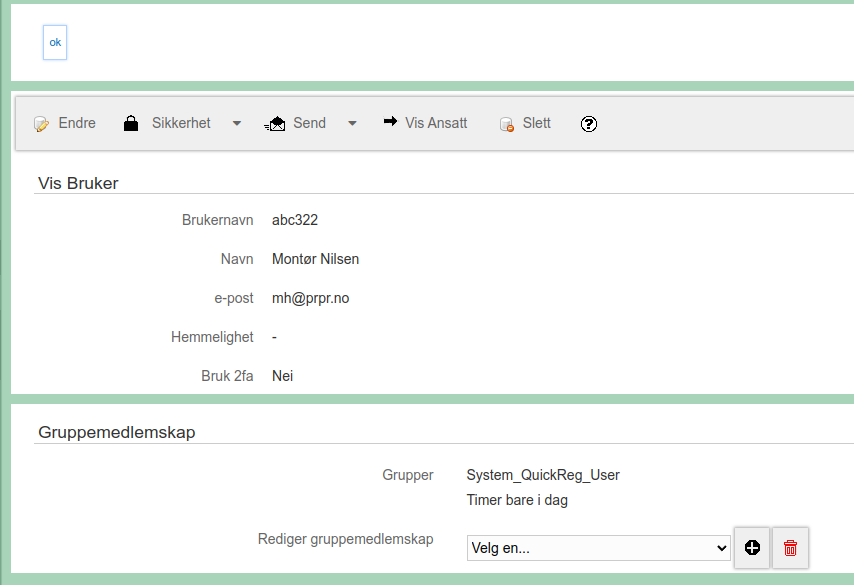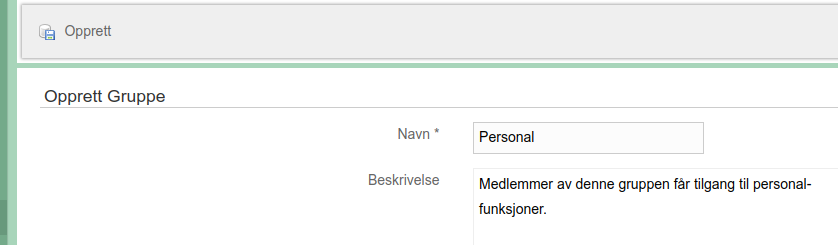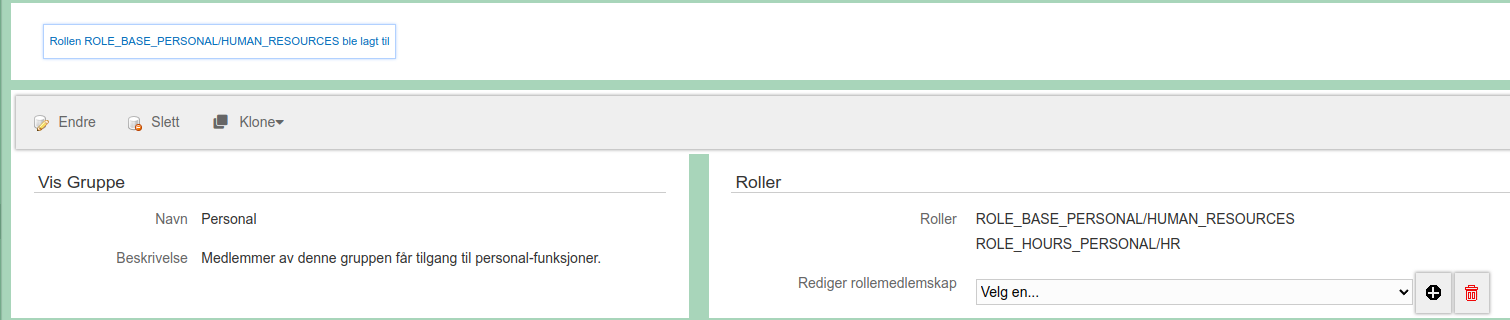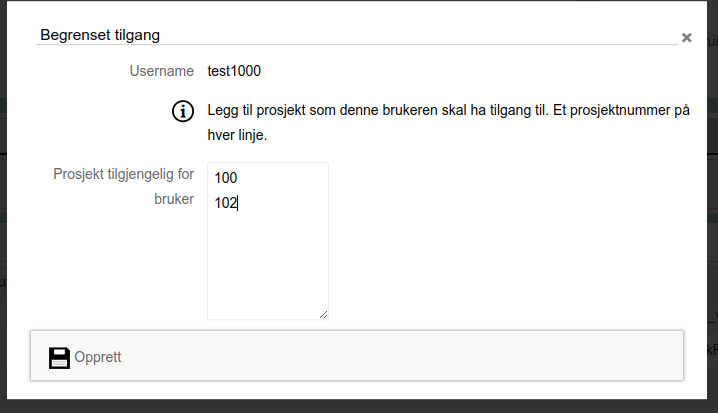Forskjell mellom versjoner av «Padmin:user maintenance nb»
| (31 mellomliggende revisjoner av samme bruker vises ikke) | |||
| Linje 67: | Linje 67: | ||
== Gruppevedlikehold == | == Gruppevedlikehold == | ||
| + | Systemet lager og vedlikeholder noen standard-grupper. Disse gruppene er ganske grove, og det kan være nødvendig å opprette egne grupper. | ||
| + | |||
| + | Standard-gruppene starter med navnet "System_" og er ikke mulig å redigere. | ||
| + | |||
| + | ===System grupper=== | ||
| + | Her er beskrivelse av noen av gruppene og bruksområde. | ||
| + | *System_Admin: Skal tildeles brukeren system administrator (bruker0). Dette er en bruker som normalt ikke skal være pålogget systemet, da denne gir alle tilganger | ||
| + | *System_Padmin_All: Tildeles super-brukere. Gir tilgang til konfigurasjon og de fleste andre funksjoner med unntak av Personal. | ||
| + | *System_Padmin_Payroll: Tildeles brukere som skal behandle lønn. | ||
| + | *System_Padmin_HR: Tildeles brukere med personal-ansvar. | ||
| + | *System_Hours_Today_Only: Tildeles brukere som har vanskelig for å få registrert timene sine i tide. | ||
| + | |||
| + | === Lage en ny gruppe === | ||
| + | Trykk [[file:usernb60.png]] | ||
| + | |||
| + | [[file:usernb61.png]] | ||
| + | |||
| + | Nå kan man f.eks. velge å "Klone" System_Padmin_all: [[file:usernb62.png]]. | ||
| + | |||
| + | Her bør man fjerne rollen "ROLE_BASE_PERSONAL/HUMAN_RESOURCES", ved å velge den og trykke [[file:padmindelete.png]] | ||
| + | |||
| + | === Rollene === | ||
| + | {| class="wikiTable" border="1" style="border-collapse: collapse;" | ||
| + | |- | ||
| + | !Rolle | ||
| + | !Betydning | ||
| + | |- | ||
| + | |ROLE_PADMIN_tilgang | ||
| + | |Generell tilgang til pAdmin, enten lese eller skrive. Tilgangen virker sammen med tilgangen til en av modulene. | ||
| + | |- | ||
| + | |ROLE_QR_tilgang | ||
| + | |Generell tilgang til QR, enten lese eller skrive. Tilgangen virker sammen med tilgangen til en av modulene. | ||
| + | |- | ||
| + | |ROLE_modul_område | ||
| + | |Gir tilgang til området i modul. Blir effektiv sammen med lese / skrive tilgang. | ||
| + | |} | ||
| + | |||
| + | == HowTo: Hvordan kreve at timer fylles ut samme dag == | ||
| + | === Kreve at timer fylles ut samme dag for alle ansatte === | ||
| + | Åpne Konfigurasjon -> Nøkkelord -> Nøkkelord | ||
| + | |||
| + | Søk fram nøkkelordet: "Tillat endre dato / Allow change date" i gruppen "Timer / Hours". | ||
| + | *Trykk "Endre" og fjern haken | ||
| + | *Trykk "Oppdater" | ||
| + | |||
| + | [[file:usernb76.png]] | ||
| + | |||
| + | === Kreve at timer fylles ut samme dag for utvalg av ansatte === | ||
| + | NB! Dette vil IKKE virke for brukere som har rollen "ROLE_HOURS_ADMIN" | ||
| + | |||
| + | ====Lag en gruppe "Timer bare i dag"==== | ||
| + | Åpne Konfigurasjon -> Bruker -> Grupper. | ||
| + | |||
| + | [[file:usernb70.png]] | ||
| + | |||
| + | Trykk [[file:usernb71.png]] | ||
| + | |||
| + | Fyll inn navn på gruppen og trykk "Opprett" for å lagre den nye gruppen. | ||
| + | |||
| + | [[file:usernb72.png]] | ||
| + | |||
| + | Legg til rollen "ROLE_HOURS_TODAY_ONLY" i gruppen: | ||
| + | |||
| + | [[file:usernb73.png]] | ||
| + | |||
| + | ====Legg kravet til en bruker==== | ||
| + | Åpne Konfigurasjon -> Bruker -> Brukere | ||
| + | |||
| + | [[file:usernb74.png]] | ||
| + | |||
| + | Åpne ønsket bruker og legg til gruppemedlemsskapet: | ||
| + | |||
| + | [[file:usernb75.png]] | ||
| + | |||
| + | ==HowTo: Gi tilgang til personal== | ||
| + | ===Lag en gruppe "Personal"=== | ||
| + | Åpne Konfigurasjon -> Bruker -> Grupper. | ||
| + | |||
| + | [[file:usernb70.png]] | ||
| + | |||
| + | Trykk [[file:usernb71.png]] | ||
| + | |||
| + | Fyll inn navn på gruppen og trykk "Opprett" for å lagre den nye gruppen. | ||
| + | |||
| + | [[file:usernb77.png]] | ||
| + | |||
| + | Legg til rollene "ROLE_HOURS_PERSONAL/HR" og "ROLE_BASE_PERSONAL/HUMAN_RESOURCES i gruppen: | ||
| + | |||
| + | [[file:usernb78.png]] | ||
| + | |||
| + | ==HowTo: gi eksterne brukere begrenset tilgang til QuickReg== | ||
| + | Med denne framgangsmåten får eksterne brukere tilgang til å registrere timer på definerte prosjekter. | ||
| + | |||
| + | *Opprett bruker, gi tilgang til gruppen "System_QuickReg_External_with_restricted_access" | ||
| + | [[file:usernb80.png]] | ||
| + | |||
| + | Nå har du fått opp fanen "Begrenset tilgang", hvor du kan angi hvilke prosjekter brukeren skal ha tilgang til. Trykk [[file:usernb81.png]] for å gi tilgang til prosjekt. | ||
| + | |||
| + | [[file:usernb82.png]] | ||
Nåværende revisjon fra 24. okt. 2024 kl. 13:03
Bruker- og gruppevedlikehold
Menyvalg: Konfigurasjon -> Bruker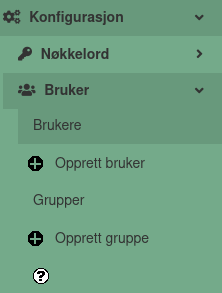
Tilgang til systemet gjøres gjennom gruppemedlemskap. Den enkelte gruppen tildeles rettigheter.
Brukervedlikehold
Brukere er alle som kan logge på systemet.
Brukernavn består av en firma-kode og et nummer. Firma-koden er en kort-kode som tildeles av Presis Programvare AS. Nummeret samsvarer med ansattnummer for ansatte.
Brukernummer 0 er din interne administrator Brukernummer 00 er Presis Programvare AS's konto for brukerstøtte
Opprette bruker til ansatt
Finn den ansatte via menyen Personal -> Ansatt -> Ansatte. Søk fram riktig ansatt. Åpne fanen "Brukertilgang"
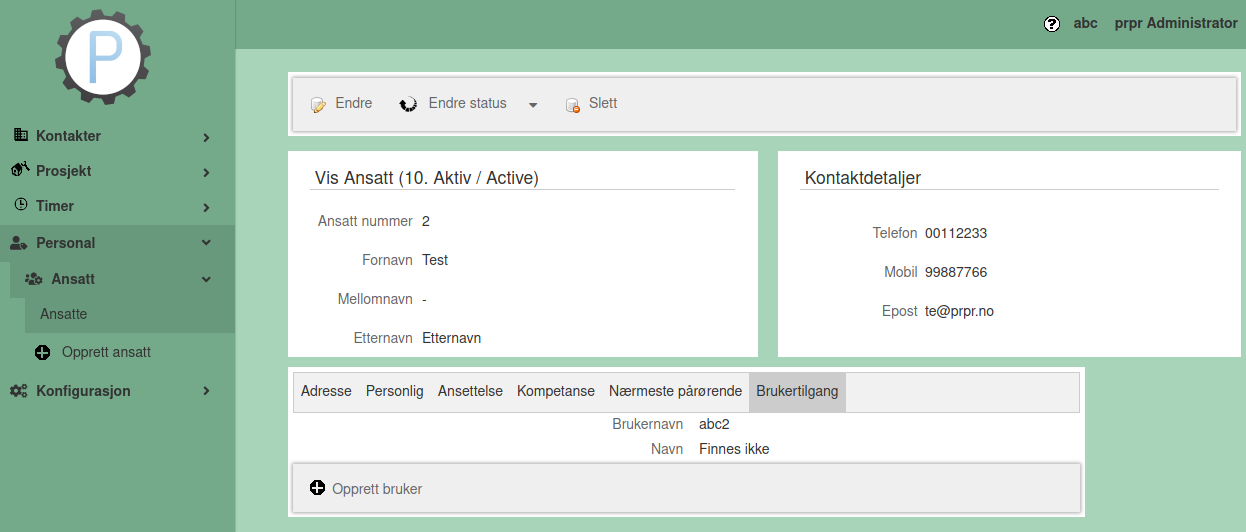
Opprette bruker til andre
I menyen Konfigurasjon -> Bruker trykker du ![]()
Fyll inn brukernavn, foretrukke språk og trykk 
Passord genereres.
Tilgangskontroll
Tilgangskontroll gjøres gjennom tilgang tildelt grupper.
Gruppemedlemsskap gjøres inne på brukeren:
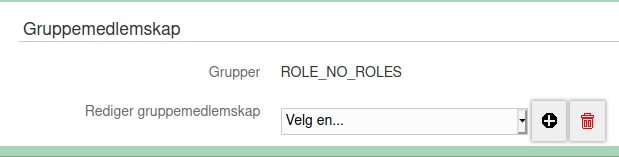
Velg en gruppe og trykk
Brukerkonto-sikring
Alle kontoer er passordbeskyttet. Passord genereres automatisk. Passord kan endres, enten manuelt, eller ved å generere nytt.
Kontoer kan ytterligere sikres med 2-faktor autentisering med Google authenticator på smart-telefon.
2-faktor autentisering
Du kan slå på 2FA ved å trekke ned knappen 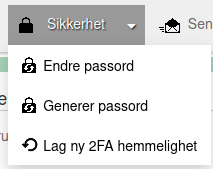 og velge
og velge ![]() .
.
Du må nå registrere i Google Authenticator. Trekk på nytt ned knappen 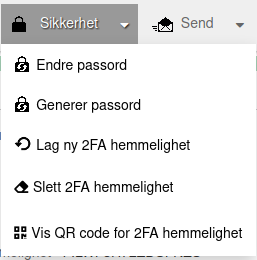 og velg
og velg 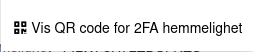
Dette skjermbildet kommer opp:
Åpne Google Authenticator på telefonen og legg til QR koden.
Google Authenticator vil lage ny kode til deg hvert 30. sekund. Skriv inn koden og trykk ![]()
Du bør nå få følgende tilbakemelding: 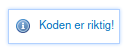
Når du får riktig kode kan du gå tilbake til bruker og slå på Bruk 2fa
Sende påloggingsinfo til bruker
Forutsetter at du har registrert en epost-adresse på brukeren.
Trekk ned knappen 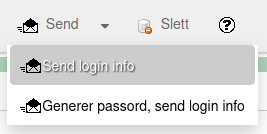 og velg send.
og velg send.
Gruppevedlikehold
Systemet lager og vedlikeholder noen standard-grupper. Disse gruppene er ganske grove, og det kan være nødvendig å opprette egne grupper.
Standard-gruppene starter med navnet "System_" og er ikke mulig å redigere.
System grupper
Her er beskrivelse av noen av gruppene og bruksområde.
- System_Admin: Skal tildeles brukeren system administrator (bruker0). Dette er en bruker som normalt ikke skal være pålogget systemet, da denne gir alle tilganger
- System_Padmin_All: Tildeles super-brukere. Gir tilgang til konfigurasjon og de fleste andre funksjoner med unntak av Personal.
- System_Padmin_Payroll: Tildeles brukere som skal behandle lønn.
- System_Padmin_HR: Tildeles brukere med personal-ansvar.
- System_Hours_Today_Only: Tildeles brukere som har vanskelig for å få registrert timene sine i tide.
Lage en ny gruppe
Nå kan man f.eks. velge å "Klone" System_Padmin_all: 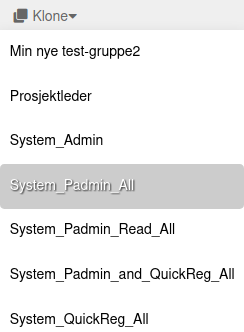 .
.
Her bør man fjerne rollen "ROLE_BASE_PERSONAL/HUMAN_RESOURCES", ved å velge den og trykke ![]()
Rollene
| Rolle | Betydning |
|---|---|
| ROLE_PADMIN_tilgang | Generell tilgang til pAdmin, enten lese eller skrive. Tilgangen virker sammen med tilgangen til en av modulene. |
| ROLE_QR_tilgang | Generell tilgang til QR, enten lese eller skrive. Tilgangen virker sammen med tilgangen til en av modulene. |
| ROLE_modul_område | Gir tilgang til området i modul. Blir effektiv sammen med lese / skrive tilgang. |
HowTo: Hvordan kreve at timer fylles ut samme dag
Kreve at timer fylles ut samme dag for alle ansatte
Åpne Konfigurasjon -> Nøkkelord -> Nøkkelord
Søk fram nøkkelordet: "Tillat endre dato / Allow change date" i gruppen "Timer / Hours".
- Trykk "Endre" og fjern haken
- Trykk "Oppdater"
Kreve at timer fylles ut samme dag for utvalg av ansatte
NB! Dette vil IKKE virke for brukere som har rollen "ROLE_HOURS_ADMIN"
Lag en gruppe "Timer bare i dag"
Åpne Konfigurasjon -> Bruker -> Grupper.
Fyll inn navn på gruppen og trykk "Opprett" for å lagre den nye gruppen.
Legg til rollen "ROLE_HOURS_TODAY_ONLY" i gruppen:
Legg kravet til en bruker
Åpne Konfigurasjon -> Bruker -> Brukere
Åpne ønsket bruker og legg til gruppemedlemsskapet:
HowTo: Gi tilgang til personal
Lag en gruppe "Personal"
Åpne Konfigurasjon -> Bruker -> Grupper.
Fyll inn navn på gruppen og trykk "Opprett" for å lagre den nye gruppen.
Legg til rollene "ROLE_HOURS_PERSONAL/HR" og "ROLE_BASE_PERSONAL/HUMAN_RESOURCES i gruppen:
HowTo: gi eksterne brukere begrenset tilgang til QuickReg
Med denne framgangsmåten får eksterne brukere tilgang til å registrere timer på definerte prosjekter.
- Opprett bruker, gi tilgang til gruppen "System_QuickReg_External_with_restricted_access"
Nå har du fått opp fanen "Begrenset tilgang", hvor du kan angi hvilke prosjekter brukeren skal ha tilgang til. Trykk 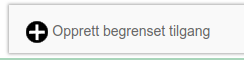 for å gi tilgang til prosjekt.
for å gi tilgang til prosjekt.